このガイドでは、Googlerとその機能、さまざまなLinuxディストリビューションにGooglerをインストールする方法、および Googlerを使用してコマンドラインからGoogle検索を実行する方法について説明します。 LinuxおよびUnixライクなオペレーティングシステムでのユーティリティ。
Googlerとは何ですか?
ご存知のとおり、Google検索 はウェブ上で最もよく使われている検索エンジンです。
Baidu、DuckDuckGo、Yandexなどの他の検索エンジンと比較すると、Google検索は依然として最も人気のある検索エンジンの位置を占めており、検索市場シェアの70%以上を占めています。
Google検索は、個人的にも職業的にも私たちの生活の一部になっています。グラフィカルなWebブラウザからGoogleで何かを検索する方法は誰もが知っています。
Googlerは、LinuxおよびUnixのターミナルからGoogleで検索するためのコマンドラインツールです。 Googlerは、各結果のタイトル、URL、要約を、広告や漂遊URLのないすっきりとしたインターフェースで表示します。
各結果にはインデックス番号があり、それぞれの番号を押すことでデフォルトのWebブラウザで開くことができます。
もともとはGUIのないヘッドレスサーバー用に開発されました。今では、多くの機能が満載された、より便利で柔軟で成熟したツールになっています。
Googlerにはオートコンプリート機能が付属しているため、オプションを覚えておく必要はありません。さらに、?を押すだけで、ヘルプセクションを表示できます。 (疑問符)。
Googleの機能
- Google検索、Googleサイト検索、Googleニュース、Googleビデオ。
- 広告や漂遊URLのない高速でクリーンなインターフェース。
- 各検索結果は、毎回googlerを再実行しなくても、オムニプロンプト(つまり、googlerプロンプト)から開くことができます。意味-googlrを離れることなく新しい検索を実行できます。
- デフォルトのブラウザでURLを開きます。
- テキストブラウザにGoogle社員を統合します。
- 最初の検索結果をブラウザで直接開きます(「ラッキーだ」機能のように)。
- 任意の数の結果を取得し、 nから開始します 結果。
- Google検索キーワードをサポートします(例:site:ostechnix.com、filetype:pdf)。
- セーフサーチサポート(つまり、アダルトサイトを除く)
- HTTPSプロキシ、ユーザーエージェント、TLS 1.2(デフォルト)のサポート。
- 期間、ドメイン、国、言語で検索結果をフィルタリングします。
- あるドメインから別のドメインに簡単に切り替えることができます。
- 任意の数のウェブサイトをグーグル検索するためのエイリアスを定義します。
- 自動スペル修正を無効にして、正確な検索用語を検索できます。
- 軽量で、最小限の依存関係が必要です。
- 無料のオープンソース!!
LinuxにGooglerをインストールする
Googlerは複数の方法でインストールできます。
Python 3.5が必要です またはそれ以降およびxsel またはxclip またはtermux-clipboard-set URLをクリップボードにコピーします。これらのパッケージは、ほとんどがプリインストールされています。
まだインストールされていない場合に備えて、ディストリビューションのパッケージマネージャーを使用してインストールできます。たとえば、DebianとUbuntuでは、次のコマンドを使用して前提条件をインストールできます。
$ sudo apt-get install python3.5 xsel xclip
1。最新のGooglerスタンドアロンバージョンをインストールする
これは、UnixライクなオペレーティングシステムにGooglerをインストールするための最も簡単で推奨される方法です。
利用可能な最新のGoogleユーザーバージョンをダウンロードします:
$ sudo curl -o /usr/local/bin/googler https://raw.githubusercontent.com/jarun/googler/v4.0/googler
実行可能にする:
$ sudo chmod +x /usr/local/bin/googler
完了しました!
次のコマンドを使用して、いつでも最新バージョンに更新できます:
$ sudo googler -u
2。ソースからGooglerをインストールする
開発ツールがインストールされていることを確認してください Linuxボックスで、次のコマンドを1つずつ実行してGooglerをインストールします。
$ git clone https://github.com/jarun/googler.git
$ cd googler/
$ sudo make install
$ cd auto-completion/bash/
$ sudo cp googler-completion.bash /etc/bash_completion.d/
3。パッケージマネージャーを使用してGooglerをインストールする
Googlerは、多くの人気のあるLinuxディストリビューション用にパッケージ化されています。安定したバージョンが必要な場合は、ディストリビューションのリポジトリからGooglerをインストールできます。
Arch Linuxとそのバリアントでは、 AURからGooglerをインストールします パルなどのAURヘルパーを使用する またはYay 。
$ paru -S googler
または、
$ yay -S googler
Debian、Ubuntu、Linux Mint、Pop OS、およびその他のDEBベースのシステム:
$ sudo apt install googler
Fedoraの場合:
$ sudo dnf install googler
CentOS 8の場合:
$ sudo dnf install epel-release
$ sudo dnf install googler
openSUSE Leap / Tumbleweedの場合:
$ sudo zypper install googler
ヘッズアップ: ディストリビューションのリポジトリにあるgooglerバージョンは少し古く、新しい機能がない可能性があります。最新バージョンを試す場合は、最初の方法で説明されているようにgooglerスタンドアロンスクリプトをインストールするか、2番目の方法で示されているようにソースからインストールします。
4。 Googlerバイナリパッケージをダウンロードしてインストールする
Googlerは、さまざまなLinuxディストリビューションのバイナリパッケージとしても利用できます。 リリースページから最新バージョンをダウンロードするだけです ディストリビューションのパッケージマネージャーを使用してインストールします。必要な前提条件をすべてインストールしておく必要があることに注意してください。
たとえば、DEBベースのシステムでは、次のようにGooglerをインストールできます。
$ wget https://github.com/jarun/googler/releases/download/v4.0/googler_4.0-1_ubuntu18.04.amd64.deb
$ sudo dpkg -i googler_4.0-1_ubuntu18.04.amd64.deb
$ sudo apt-get install -f
RPMベースのシステムの場合:
$ wget https://github.com/jarun/googler/releases/download/v4.0/googler-4.0-1.el7.6.centos.x86_64.rpm
$ sudo rpm -ivh googler-4.0-1.el7.6.centos.x86_64.rpm
その他のインストール方法については、最後にある公式のgithubページを参照してください。
Googlerを使用したコマンドラインからのGoogle検索
特定のウェブサイトでのみ検索したり、特定のファイルタイプを検索したり、番号の範囲を検索したりするなど、高度なGoogle検索のトリックを知らない人もいるかもしれません。
しかし、私たちは皆、基本的なグーグル検索を行う方法を知っています。グーグル検索バーに検索語を入力し、検索リストから適切なものを選択するだけです。とても簡単です!
それでは、googlerを使用してコマンドラインからグーグル検索する方法を見てみましょう。私を信じてください、それもとても簡単です!
Googlerを使用した基本的なGoogle検索
ターミナルを開き、「googler」に続けて検索語を入力します。
たとえば、「 ostechnix」という用語を検索してみましょう。 "。
$ googler ostechnix
「ostechnix」キーワードに関連する結果が表示されます。
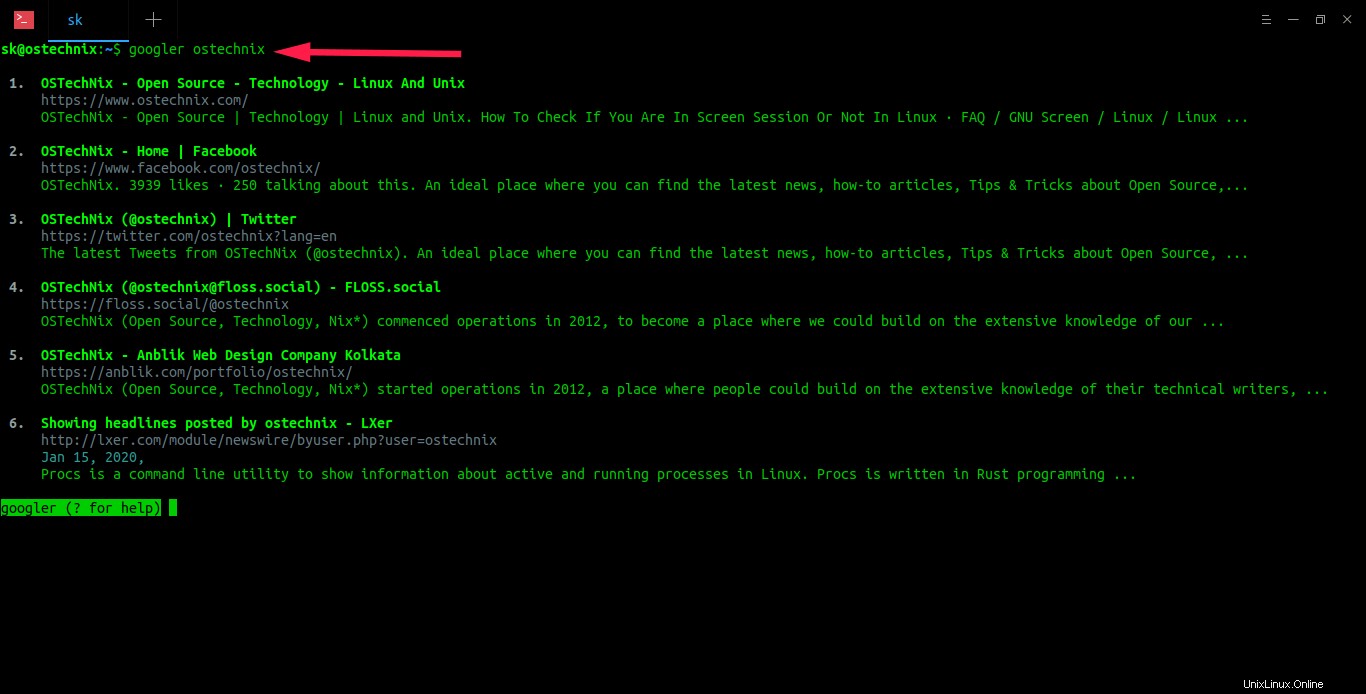
ブラウザでウェブページを開く
上記の出力でわかるように、6つの結果が得られ、各結果にはインデックス番号(またはプレフィックス番号)があります。番号を入力してEnterキーを押すだけで、デフォルトのWebブラウザでそれぞれのページが開きます。たとえば、番号 3を入力した場合 、結果の3ページ目がブラウザで開きます。とても簡単です!
検索結果をナビゲートする
次の検索結果セットに移動するには、文字 nを押すだけです。 。同様に、 pを押すと、前の結果セットに移動できます。 。次のように覚えてください: n nの場合 extおよびp pの場合 復活。どのページからでもすぐにGoogle検索結果の最初のページに移動するには、 fを押します。 。
新しいキーワードの検索
新しいキーワードを検索するために、グーグルを終了して再実行する必要はありません。 Googlerを終了せずにノンストップ検索を実行できます。オムニプロンプト(つまり、グーグルプロンプト)に新しいキーワードを入力し、Enterキーを押すだけです。
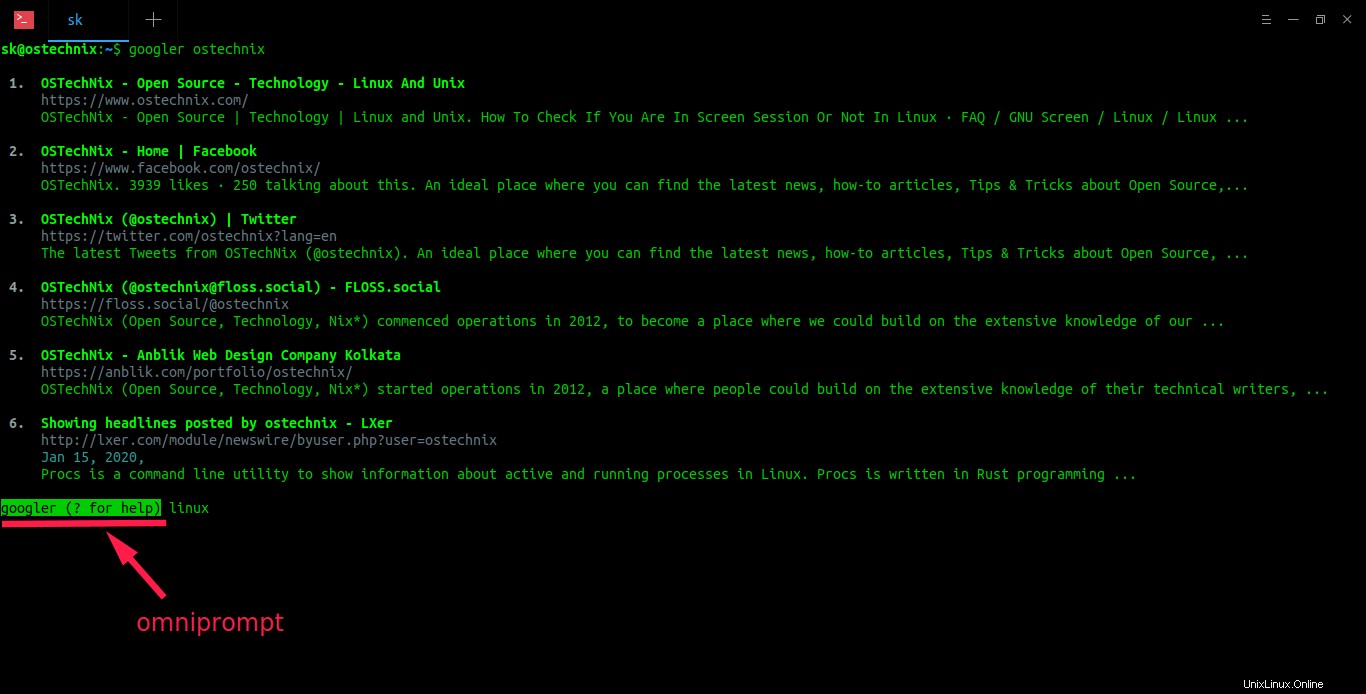
ご覧のとおり、私は新しいキーワードを探しています- linux 。
URLをクリップボードにコピー
cの文字を押すと、結果からクリップボードに特定のURLをコピーできます。 その後に、それぞれのURLのインデックス番号が続きます。 'cの間のスペースに注意してください 'とインデックス番号。
例:
googler (? for help) c 3
ここでは、 cを使用します コピーおよび3 はインデックス番号です。したがって、検索結果の3番目のページがクリップボードにコピーされます。この機能を使用するには、次のユーティリティのいずれかをインストールしておく必要があります。
- xclip
- xsel
- termux-clipboard-set
Google社員を終了
Googlerを終了してターミナルに戻るには、
- qを押します ENTERを押してください
- またはENTERを2回押します 、
- またはCtrl+ dを押します 。
ほとんどの場合、これらの検索のヒントで十分です。高度なGoogle検索のヒントが必要な場合は、読み進めてください。
いくつかの高度なGoogle検索のヒント
Googlerは、すべてのgoogleキーワード機能をサポートして、正確で正確な結果をすばやく簡単に取得します。ここでは、私が時々使用する高度なGoogle検索のヒントをいくつか紹介しました。
ウェブサイトで結果をフィルタリングする(サイト固有の検索)
次のコマンドは、検索語 arch linuxの結果を取得します ostechnix.comから ブログのみ。
$ googler arch linux site:ostechnix.com
または、
$ googler arch linux -w ostechnix.com
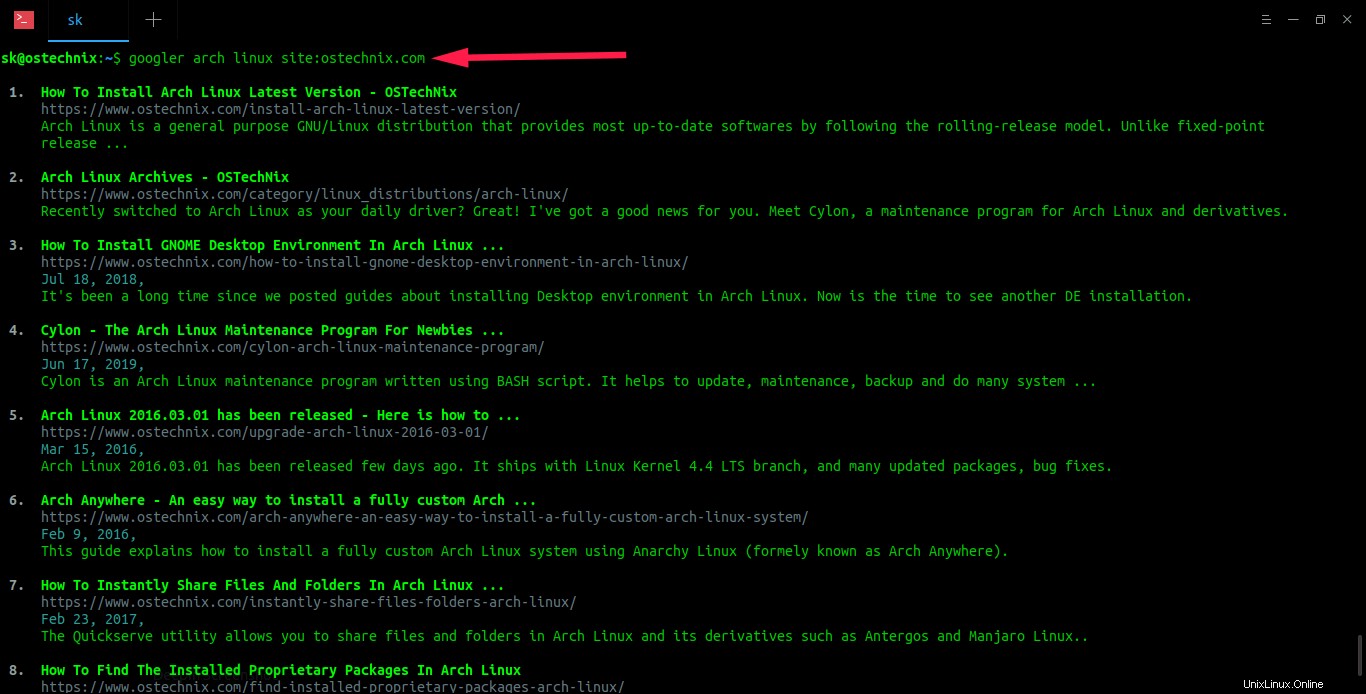
見る? ostechnix.comサイトからのみ結果を取得しています。
類似のウェブサイトを一覧表示
これは、共通のニッチを共有するすべての同様のサイトを検索する場合に役立ちます。
$ googler related:ostechnix.com
引用テキストを検索
歌詞や有名な作家の引用など、正確なテキストを検索したい場合があります。その場合は、以下のように引用符で囲んでください。
$ googler "You have to dream before the dream comes true"
特定のファイルタイプを検索
このヒントは、ダウンロードする特定の種類のファイル(曲、ビデオ、映画、テキスト、PDFファイルなど)を検索するときに役立ちます。
$ googler blockchain filetype:pdf
上記のコマンドは、ブロックチェーンに関連する結果をフェッチします pdfのドキュメント フォーマット。
単語の定義を見つける
単語の定義を学びたい(例:洞察力 )さまざまなオンラインリソースから?どうぞ!
$ googler define acumen
特定の数の結果を取得する
デフォルトでは、Googlerは10件の結果を表示します。この動作は、 nを使用して変更できます 以下のようなフラグ。次のコマンドは、3つの結果のみを取得します 指定された検索クエリに対して。
$ googler -n 3 ostechnix
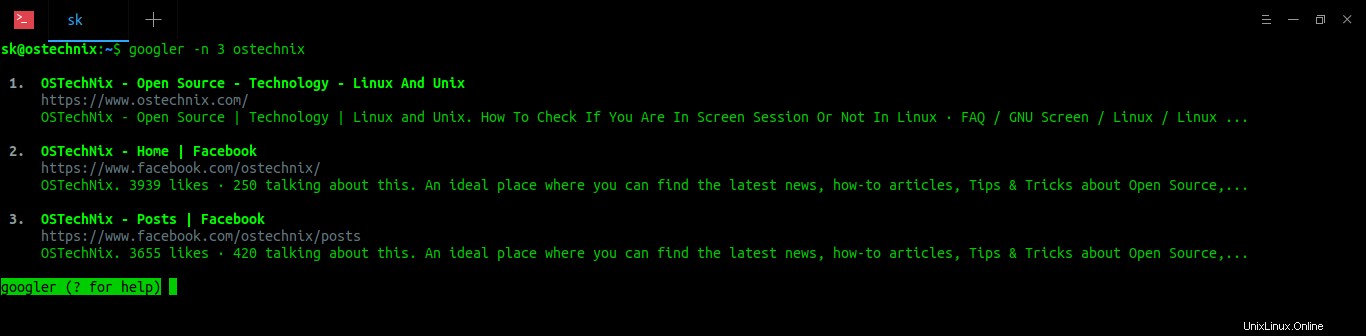
nから始まる結果を表示する 結果
次の例では、5つの結果から始まる結果を取得します キーワードostechnix :
$ googler -s 5 ostechnix
特定の期間内の結果を表示する
10件の結果を取得 過去5か月以内に更新 、3つの結果から開始 キーワードlinux ostechnix.com サイト:
$ googler -n 10 -s 3 -t m5 -w ostechnix.com linux
Googleニュースセクションから結果を取得
次のコマンドは、 "Arch linux"に関連する結果をフェッチします news.google.comから セクション。
$ googler -N Arch linux
国固有の結果を取得
グーグルで何かを検索すると、あなたが住んでいる国に基づいた結果が得られることに気づいたかもしれません。たとえば、インドに住んでいる場合は、GoogleIndiaサーバーから結果を取得します。
Google社員が特定の国または地域からのみ検索結果を取得するようにする場合は、 -cを使用します。 フラグ。
$ googler -c in best smartphone
これにより、 Google Indiaの結果が返されます 最高のスマートフォン用のサーバー クエリ。
言語固有の結果を取得する
国固有の結果と同様に、 -lを使用して言語固有の結果を返すことができます。 フラグ。
$ googler -l ta arthashastra
このコマンドは、 arthashatraに関連する結果をフェッチします タミル語を含む Webページ。
自動スペル修正を無効にする
特定の用語を検索すると、Googleはスペルの提案を表示します(意味がありますかというメッセージで始まります) .. )、特に技術および医療関連の検索用語の場合。このスペルチェック機能を無効にする場合は、 -xを使用します フラグ。
$ googler -x googler
ラッキー検索を感じています
ご存知のように、Googleの ホームページには、「 I'm Feeling Lucky」というラベルの付いたボタンが含まれています "検索バーの下。検索クエリを入力してこのボタンをクリックすると、検索エンジンの結果ページをバイパスして、最初の検索結果に直接移動します。
Googlerには、コマンドラインからこれを行うオプションがあります。 「私は幸運を感じています」を実行するには "検索、 -jを使用 以下に示すように、フラグの後に検索語を続けます。
$ googler -j browse web with vim keybindings
サイト情報を表示する
ウェブサイト/ブログの情報を取得するには、次のコマンドを実行します:
$ googler info:ostechnix.com
検索結果からアダルトウェブサイトを除外する
アダルトサイトを返さずに「性教育」の資料を検索するには、次を使用します。
$ googler safesearch:sex education
ページタイトルまたはURLに特定の用語を含む検索結果を取得する
$ googler allintitle:linux -w ostechnix.com
これにより、 linuxという単語を含むすべての結果が返されます タイトル ostechnix.comから 。
同様に、結果を URL内のすべてのクエリワードを含む結果に制限できます。 。
$ googler allinurl:linux -w ostechnix.com
検索結果をファイルにパイプする
これは私のお気に入りのGoogle検索のヒントの1つです。特定のトピックを検索するときに、結果をURLと一緒にテキストファイルに保存する習慣があります。このようにして、後で結果を参照できます。私にとって、それは一種のオフラインブックマークです!
$ googler -C python | tee tutorial.txt
上記のコマンドはPythonを検索します すべての検索結果をtutorial.txtというテキストファイルに保存します 現在の作業ディレクトリにあります。
エイリアスを使用してGoogle検索を簡素化する
この機能は怠惰なユーザー向けです! Googlerは多くのウェブサイト検索エイリアスを提供しています Amazon、Arch Linux wiki、BBC、CNN、eBay、Facebook、Google検索、GitHub、HackerNews、IMDB、LinkedIn、National Geographic、MIT OpenCourseWare、Pythonドキュメント、Quora、Reddit、Stack Overflow、Twitter、Ubuntuフォーラムなどの多くの人気のあるWebサイト、Wikipediaなど。
たとえば、Arch Wikiで何かを検索するには、次のコマンドを実行します。
$ @aw install arch linux
ここでは、 @aw ArchWikiサイトのエイリアスです。 "archlinuxをインストール 「がキーワードです。
この機能を有効にするには、 googler @t add onをダウンロードしてください 以下のように有効にします。
$ wget https://raw.githubusercontent.com/jarun/googler/master/auto-completion/googler_at/googler_at
$ source googler_at
独自のエイリアスを追加することもできます。たとえば、 @ostechという名前のエイリアスを作成しました ostechnix.comブログ用。
$ alias @ostech='googler -w ostechnix.com'
ostechnix.comから検索するには、次のコマンドを実行します。
$ @ostech dns
エイリアスを~/.bashrcに追加します 永続化するためのファイル。
Linuxでエイリアスを使用する方法については、次のガイドを参照してください。
- 例で説明されているaliasおよびunaliasコマンド
Googlerとテキストブラウザの統合
Googlerは、 elinksなどの複数のテキストブラウザと統合できます。 、リンク 、オオヤマネコ およびw3m またはwww-browser 。 ブラウザの場合、これはそのままで機能します 環境変数が正しく設定されている。例:
$ export BROWSER=w3m
1回限りの使用の場合
$ BROWSER=w3m googler dns
または、サイト固有の検索を行います:
$ BROWSER=w3m googler -w ostechnix.com arch linux
このコマンドはarchlinuxを検索します ostechnix.comでクエリを実行します 。リンクのインデックス番号を入力してEnterキーを押すと、 w3mで開きます。 デフォルトではブラウザ。
助けを得る
サポートされているすべてのオプションのリストと説明を表示するには、次のコマンドを実行します。
$ googler --help
または、まもなく:
$ googler -h
?を押すこともできます (疑問符)インスタントヘルプセクションを表示するには:
googler (? for help) ?
omniprompt keys:
n, p fetch the next or previous set of search results
index open the result corresponding to index in browser
f jump to the first page
o [index|range|a ...] open space-separated result indices, numeric ranges
(sitelinks unsupported in ranges), or all, in browser
open the current search in browser, if no arguments
O [index|range|a ...] like key 'o', but try to open in a GUI browser
g keywords new Google search for 'keywords' with original options
should be used to search omniprompt keys and indices
c index copy url to clipboard
u toggle url expansion
q, ^D, double Enter exit googler
? show omniprompt help
* other inputs issue a new search with original options 関連記事:
- ddgrを使用してコマンドラインからDuckDuckGoを検索する方法
- Tmpmailを使用してコマンドラインから一時的なメールを作成する
- Surfraw –人気のある検索エンジンと100以上のウェブサイトへのコマンドラインインターフェース
- LinuxでターミナルからWebを検索する方法
- Google検索ナビゲーター–Google検索でのキーボードナビゲーションの強化
- LinuxでコマンドラインからGoogle翻訳を使用する方法
- GooBook –LinuxのコマンドラインからGoogleの連絡先にアクセスする
- DuckDuckGo Bangs –お気に入りのウェブサイトで直接検索
これがお役に立てば幸いです。